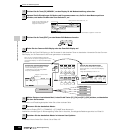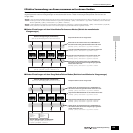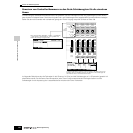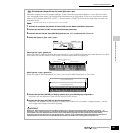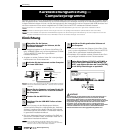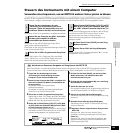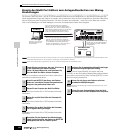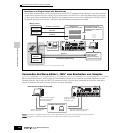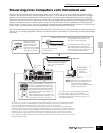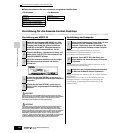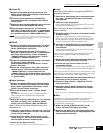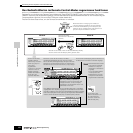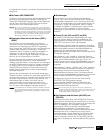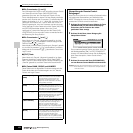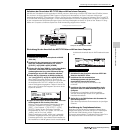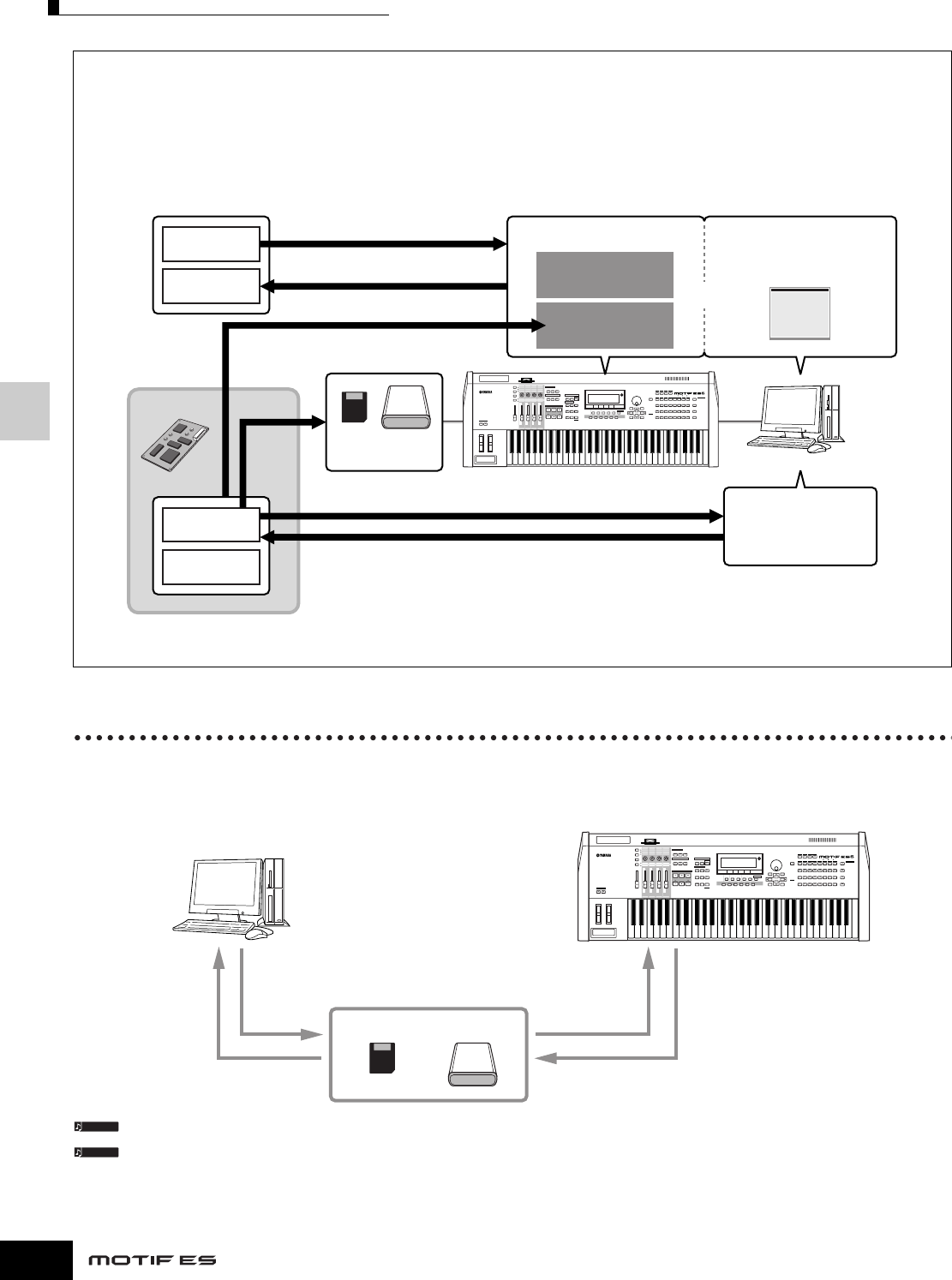
Steuern des Instruments mit einem Computer
146
Bedienungsanleitung
Quick Guide — Computer applications
Bearbeiten v on Plug-In-Voices und Board-Voices
Wie auf Seite 76 beschrieben, können die Voices eines am MOTIF ES installierten Plug-In-Boards in zwei Typen unterteilt
werden: Board-Voices und Plug-In-Voices. Plug-In-Voices können am MOTIF ES im Voice-Edit-Modus oder am Computer
mit dem Voice Editor bearbeitet werden. Board-Voices hingegen werden mit der auf der mitgelieferten CD-ROM „TOOLS
for Modular Synthesis Plug-in System“ enthaltenen speziellen Bearbeitungssoftware bearbeitet.
Verwenden des Wave-Editors „TWE“ zum Bearbeiten von Samples
Mit der Wave-Editor-Software „TWE“ (auf der CD-ROM enthalten) können Sie am Computer Audiodaten bearbeiten und als
Samples speichern, die Sie dann am MOTIF ES verwenden können. Dank der leicht verständlichen grafischen Oberfläche
können Sie praktisch alle Wave-Parameter direkt am Computer bearbeiten.
Einzelheiten zur Installation des TWE und den System-Mindestanforderungen finden Sie im gesonderten Installationshandbuch.
Einzelheiten zur Verwendung des TWE finden Sie im TWE-Handbuch (PDF-Format) auf der CD-ROM.
MUSIC PRODUCTION SYNTHESIZER
■ Plug-in Voice
■ Board Voice
Plug-in Board
Bearbeitung im
Voice-Play-Modus / Voice Edit.
Voice Play display
Voice Edit display
Verwenden Sie den auf der
mitgelieferten CD-ROM „TOOLS
for MOTIF ES6/7/8“ enthaltenen
Voice Editor.
SmartMedia-/USB
-Speichergerät
Verwenden Sie den auf der
mitgelieferten CD-ROM
„TOOLS for Modular
Synthesis Plug-in System“
enthaltenen speziellen Editor.
Speichern
Auswählen und aufrufen
Speichern
Auswählen
Blockübertragung/Bearbeitung
Benutzerdefinierte
Board-Voice
Voreingestellte
Board-Voice
oder
MOTIF ES
Speichern*
* Stellen Sie den Dateityp auf Plugin All Bulk 1, 2 oder 3 (Dateierweiterung: W2B)
Plug-in
Preset Voice
Plug-in
User Voice
Computer
MUSIC PRODUCTION SYNTHESIZER
Bearbeiten Sie die Wave mit dem TWE.
Speichern Sie das Ergebnis
der Bearbeitung als WAV-
Datei oder AIFF-Datei.
SmartMedia-/USB-Speichergerät
Laden Sie eine WAV-Datei
oder eine AIFF-Datei .
Laden Sie eine WAV-
Datei oder eine AIFF-
Datei (Seite 100).
Speichern Sie das Sample als WAV-
Datei oder AIFF-Datei (Seite 97).
HINWEIS
HINWEIS